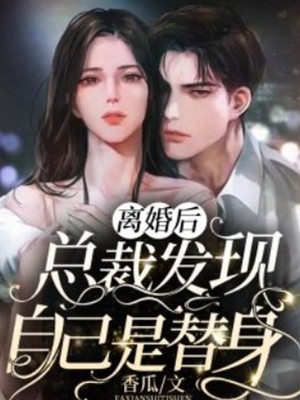「吼~每次网络购物或注册会员,都要一直输入电子信箱和地址,自己打字真的超麻烦又浪费时间!」,相信这是许多人都遇过的困扰,毕竟手机的小键盘不容易打字、还得不断进行中英数字切换,的确是挺累人的!不过先别生气,因为今天嘻嘻笔记小编就要来教大家一个实用的iPhone小撇步,让你只要设定好简单的「指令」,即可自动输入好地址/E-mail信箱等各种资料,甭再自己慢慢手打啦!让咱们一起看看该怎么设定吧~
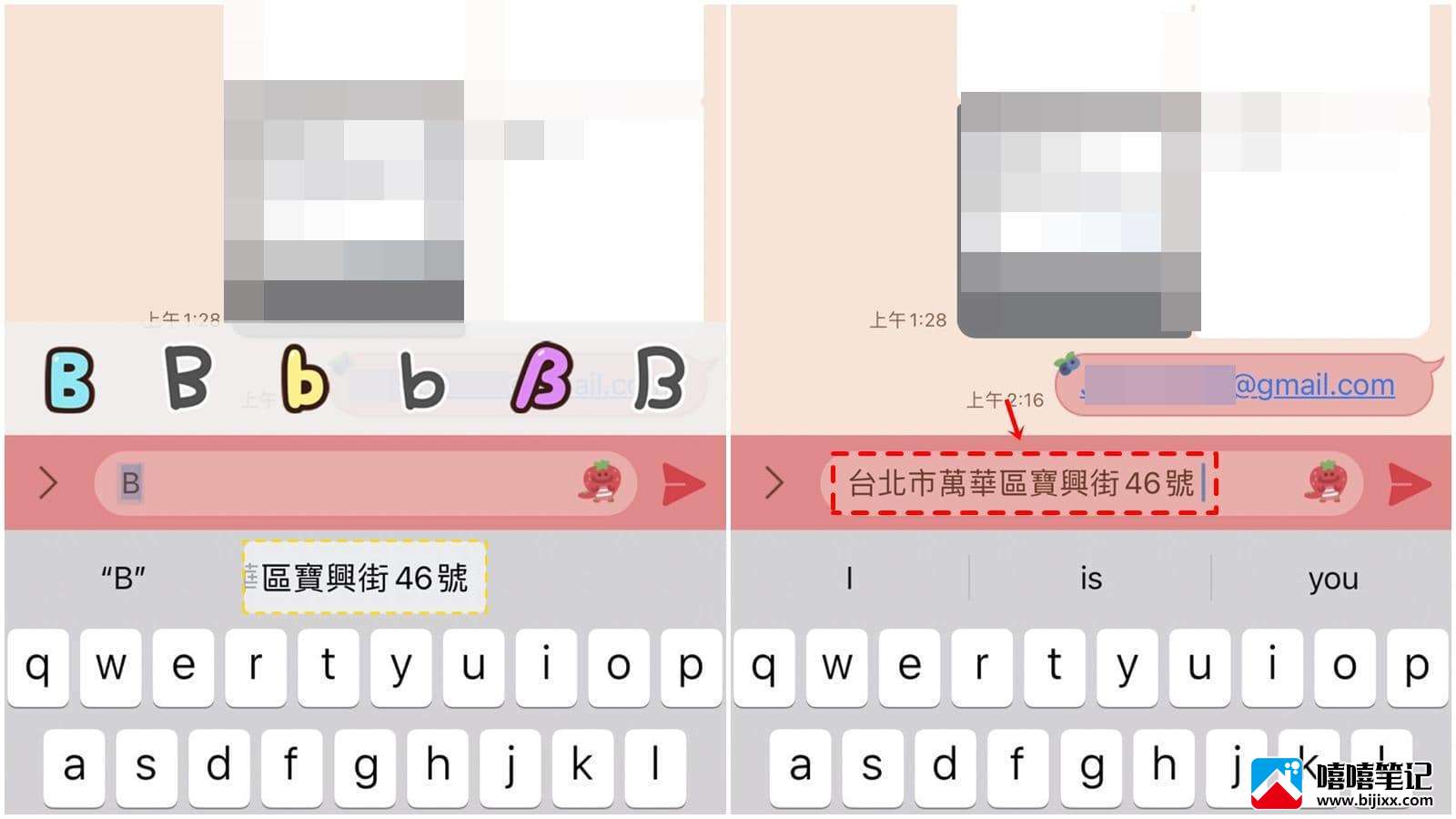
iPhone键盘如何设定「替代文字」?
步骤一
首先开启iOS的「设定App」,选择「一般」>「键盘」。

步骤二
再来按下「替代文字」,点击右上方的「+」按钮。
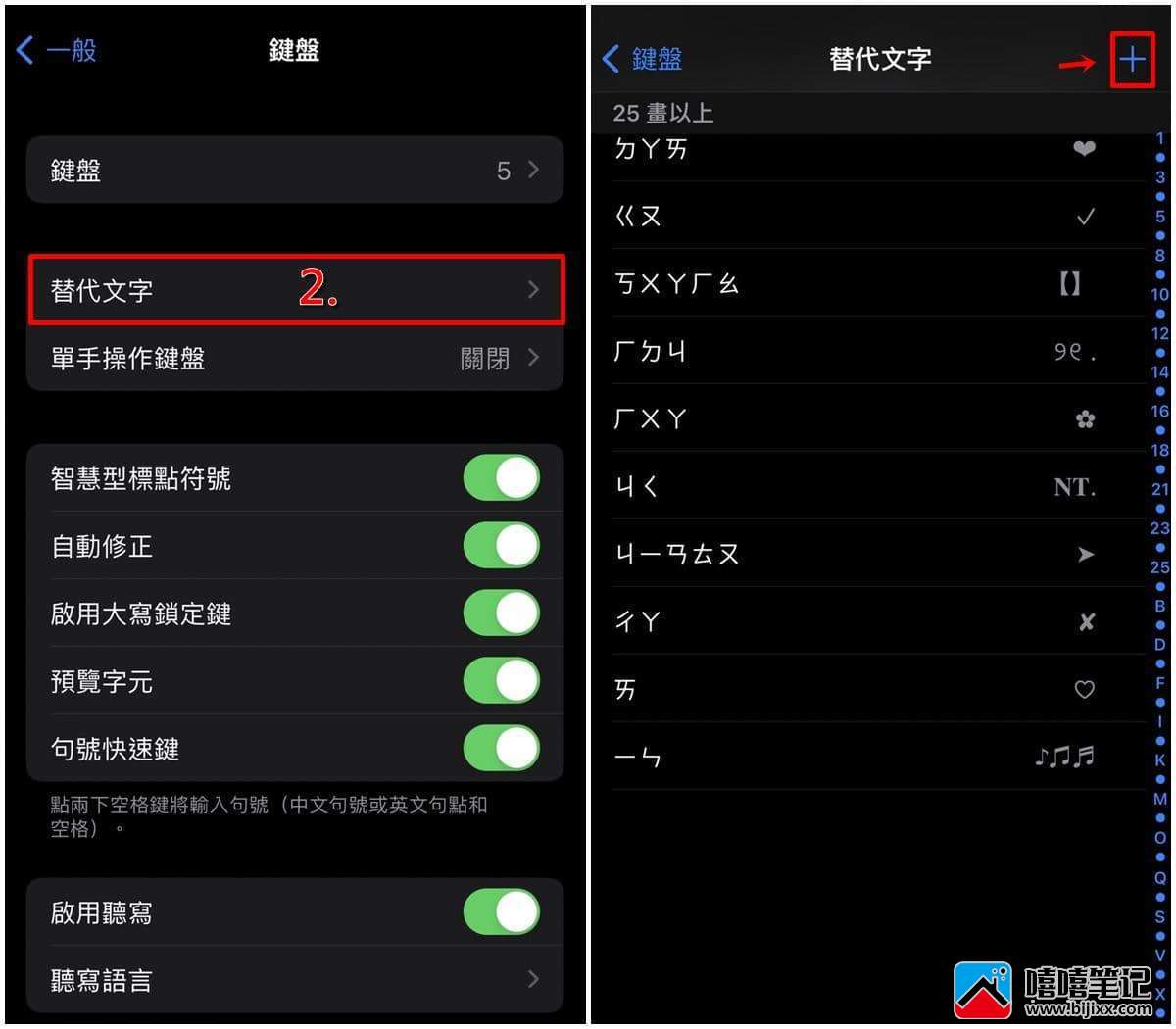
步骤三
请先在「字词」的框内输入你的「地址」或「电子信箱」;然后在「输入码」框填写你自订的「任一词语」(注音拼音/英文字母皆可),像小编示范填写的是最简单的「a」,并按下「储存」。
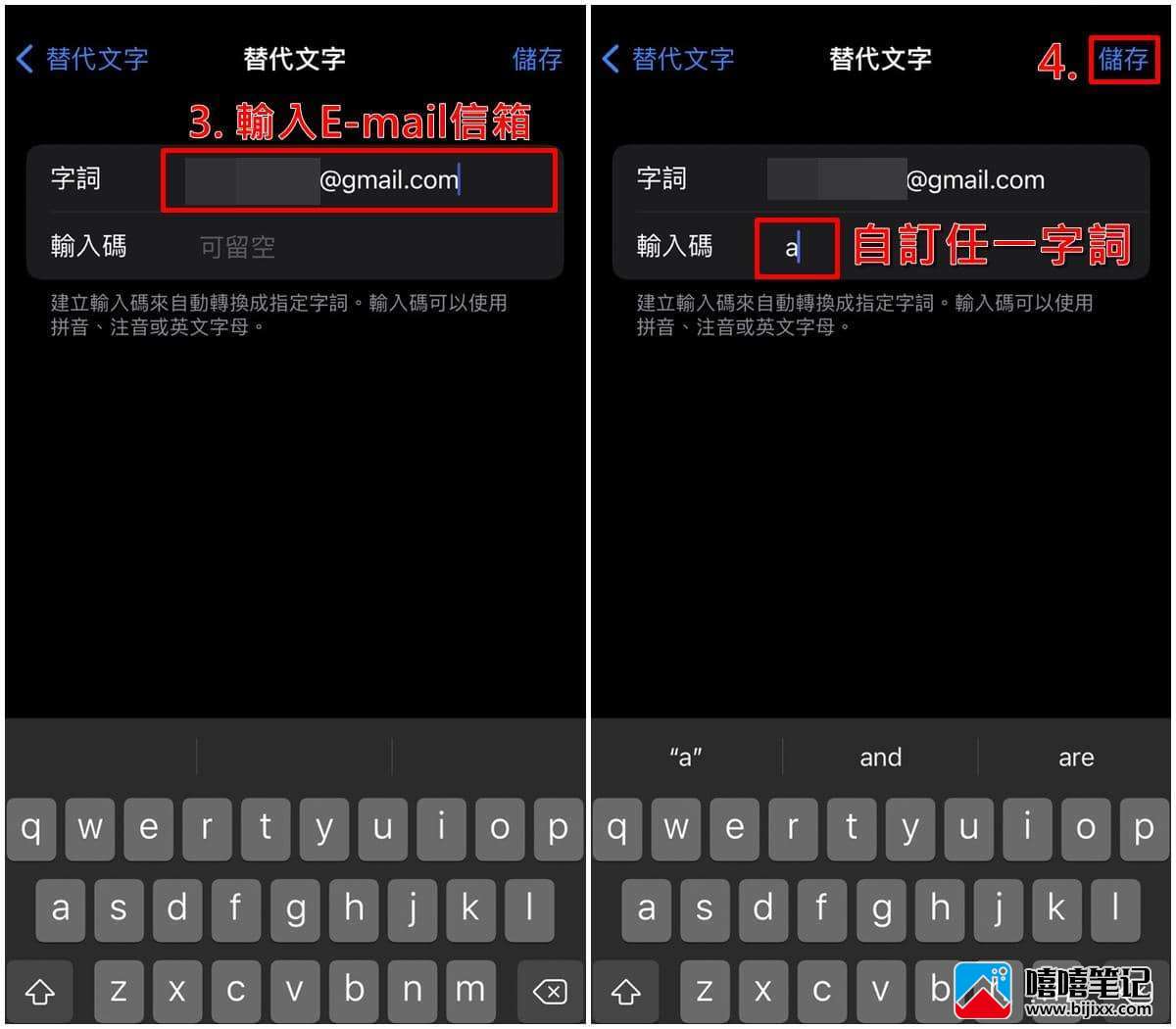
步骤四
而如果想创建多个快捷输入字词,请按下「+」再新增到清单即可。
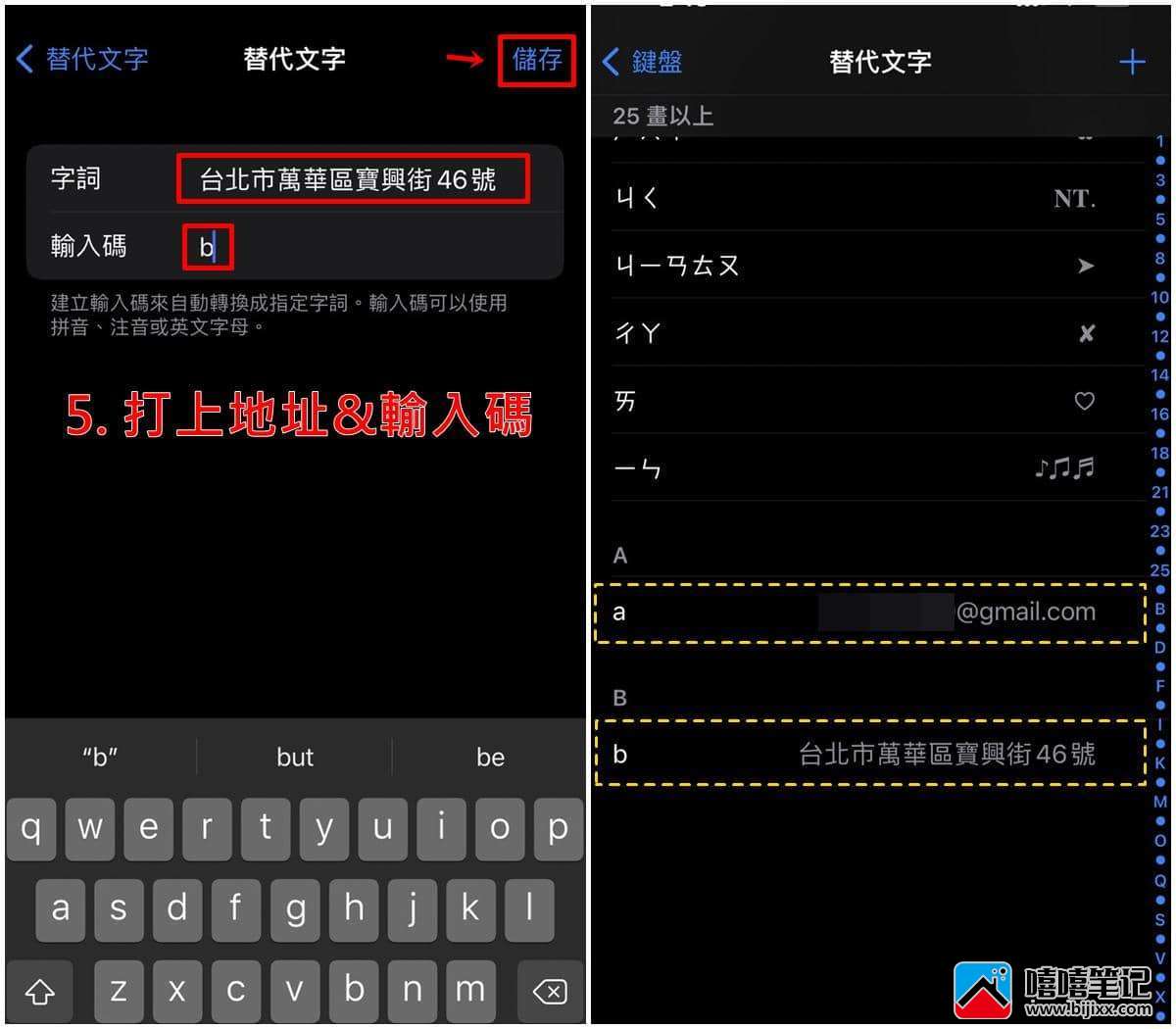
如何用iPhone替代文字自动填写地址/信箱?
学会怎么设定自己专属的「替代文字」后,再来就要教你实际运用了!以下小编将会实际操作示范:
步骤一
我们在任一文字框内,打上刚设定好「输入码」;像我刚设定的是「a」,只要输入后,小键盘上方就会跳出我的「电子信箱」,只要点一下就会直接出现啰!
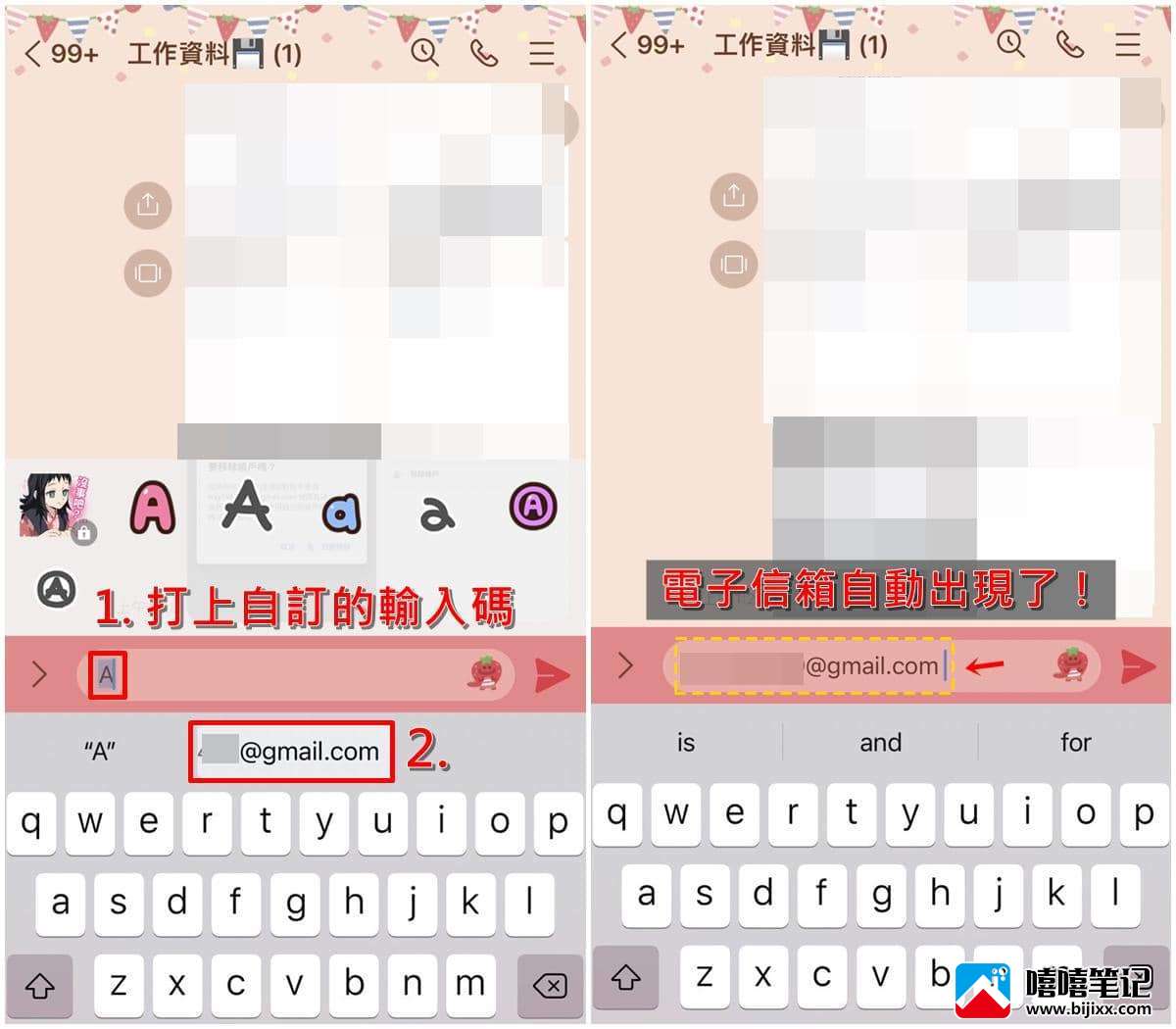
步骤二
同样的做法,我再次输入「b」,就会跑出先前设定好的「地址」,点一下即可直接填写完毕啰!
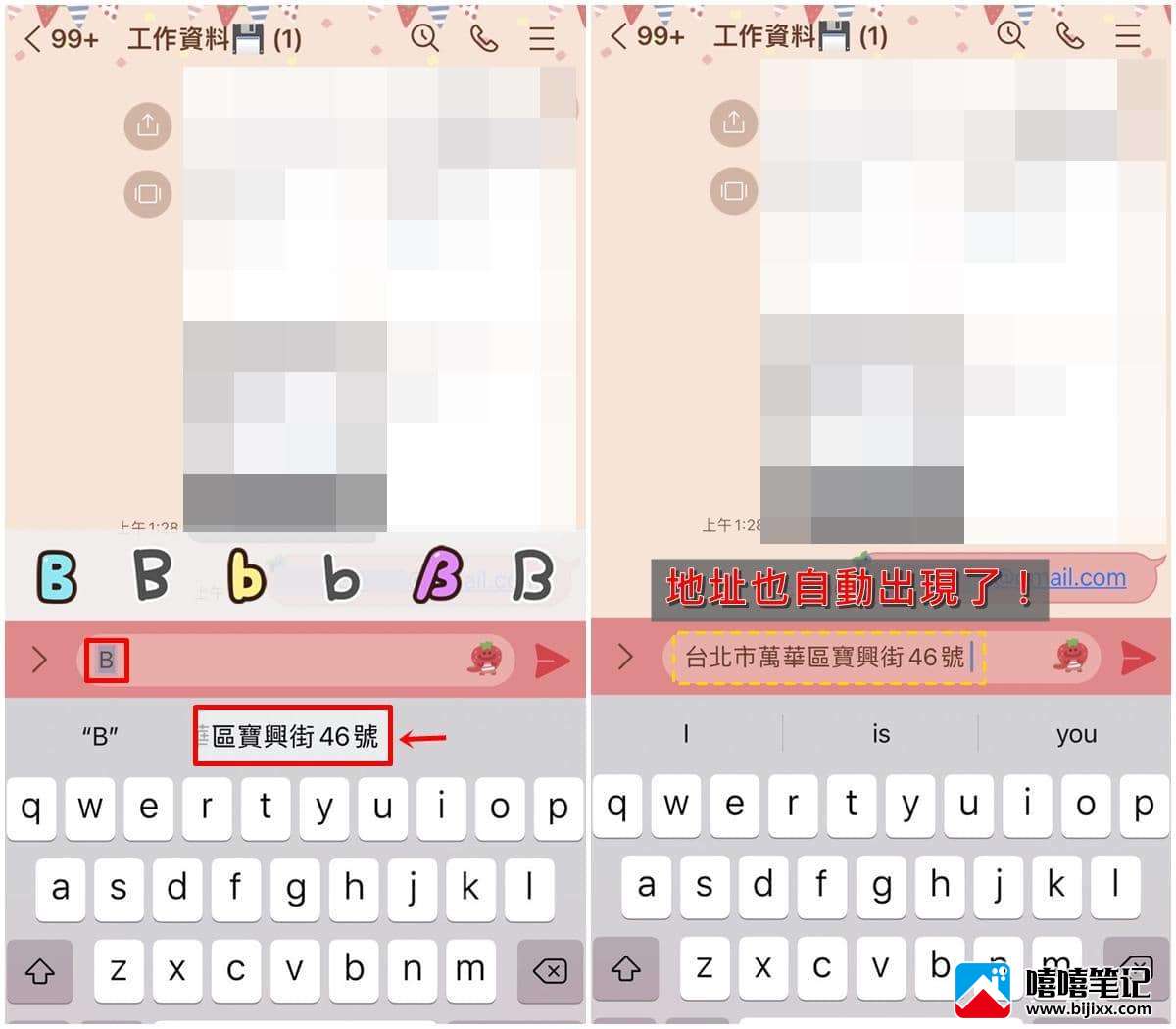
以上就是「iOS键盘文字替代功能:iPhone怎么设定自动填写地址/E-mail」的相关教学,可说是既简单又实用!而如果这篇文章对你有所帮助的话,欢迎分享给需要的亲朋好友喔~